 |
|
|
Vázlat készítése
A Vázlat (Sketch) egy alapvető kétdimenziós alak, mely sík referencián készül, és építőelemek létrehozásához felhasználható.
Létrehozás után a vázlat könnyedén felhasználható háromdimenziós építőelemek elkészítéséhez.
|
 |
| 2.2. lépés Kör alakú vázlat készítése a modell alaptestéhez |
- Indítsuk el a Vázlat eszköz-t (Sketch Tool)
 az építőelem-eszköztáron az ablak jobb oldalán! az építőelem-eszköztáron az ablak jobb oldalán!
- Válasszuk ki az ELOL (FRONT) nevű segédsíkot a modellen, majd kattintsunk a Vázlat (Sketch) nyomógombra a Vázolás (Sketch) párbeszédablakban!
- Kattintsunk a Segédsíkok be/ki (Datum Planes)
 ikonra a fő eszköztáron az ablak felső részén hogy a segédsíkok megjelenítését megszüntessük! ikonra a fő eszköztáron az ablak felső részén hogy a segédsíkok megjelenítését megszüntessük!
- Vázoljunk egy kört az alábbi ábra szerint!
- Kattintsunk a Kör (Circle)
 ikonra a vázlatkészítő eszköztáron az ablak jobb oldalán ikonra a vázlatkészítő eszköztáron az ablak jobb oldalán
- Helyezzük az egérmutatót a segédsík-referenciák metszéspontja közelébe, hogy az a metszéspontra tapadjon
- Az egér bal gombjával való kattintással helyezzük el a kör középpontját, majd az egeret a középponttól eltávolítva, tegyük le a körvonal egy pontját az egér bal gombjával való kattintással
- Vegyük észre, hogy a kör átmérője automatikusan beméretezésre került!
- Kattintsunk az Elemek választása (Select Items)
 ikonra a vázlatkészítő eszköztáron az ablak jobb oldalán a kiválasztási üzemmódba lépéshez ikonra a vázlatkészítő eszköztáron az ablak jobb oldalán a kiválasztási üzemmódba lépéshez
- Kattintsunk duplán az átmérő méretszámára, majd a megjelenő mezőbe írjunk be 5-ös méretet, ezt követően pedig nyomjuk meg az ENTER billentyűt
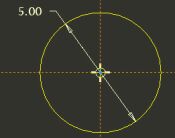
Vázlat készítése
|
- Kattintsunk a Vázlat befejezése (Complete Sketch)
 ikonra a vázlatkészítő eszköztáron az ablak jobb oldalán ikonra a vázlatkészítő eszköztáron az ablak jobb oldalán
- Kattintsunk a Mentett nézetek listája (Saved View List)
 ikonra a fő eszköztáron, és válasszuk a Szabványos helyzet (Standard Orientation) nevű beállítást! ikonra a fő eszköztáron, és válasszuk a Szabványos helyzet (Standard Orientation) nevű beállítást!
 |
|
|
Az Szabványos helyzet (Standard Orientation) közvetlenül is elérhető az  eszköztár ikonnal vagy a CTRL-D billentyűkombinációval. eszköztár ikonnal vagy a CTRL-D billentyűkombinációval. |
 |
- Kattintsunk a Segédsíkok be/ki (Datum Planes)
 ikonra a fő eszköztáron a segédsíkok megjelenítéséhez! ikonra a fő eszköztáron a segédsíkok megjelenítéséhez!
|